Ha Ön informatikai szakértő, akkor tudja, hogy a képek hozzáadása a PowerPointhoz iPadről vagy iPhone-ról némi gondot okozhat. De ne aggódj, mi gondoskodunk róla. Íme egy gyors és egyszerű útmutató, hogyan kell csinálni. Először nyissa meg a PowerPoint-prezentációt iPaden vagy iPhone-on. Ezután érintse meg a hozzáadni kívánt képet. Ezzel a kép teljes képernyőn nyílik meg. Ezután érintse meg a megosztás gombot a képernyő jobb felső sarkában. Ekkor megjelenik egy menü számos lehetőséggel. Érintse meg a „Másolás PowerPointba” lehetőséget. Ezzel hozzáadja a képet a PowerPoint-prezentációhoz. Ennyiről van szó! Gyors és egyszerű a képek hozzáadása a PowerPointhoz iPadről vagy iPhone-ról.
Ez a bejegyzés megmutatja, hogyan kép hozzáadása a powerpointhoz PC-n vagy Mac-eszközén iOS-mobileszközről a Microsoft Office 365-alkalmazások használatával. A Microsoft 365 Android és iOS platformokra is elérhető. Ennek eredményeként lehetővé vált az együttműködés több eszközön, beleértve a mobilplatformokat is. Ha PowerPoint-bemutatón dolgozik, és útközben szeretne képet hozzáadni, akkor ez a cikk Önnek szól. Felhívjuk figyelmét, hogy a cikkben található utasítások csak iOS (iPhone és iPad) felhasználóknak szólnak.

Kép hozzáadása a PowerPointhoz iPad vagy iPhone készülékről
A Microsoft 365 többplatformos képességének köszönhetően iOS-mobileszközével képeket adhat hozzá PowerPoint-prezentációjához, még akkor is, ha távol van asztali számítógépétől vagy laptopjától.
Kétféleképpen adhat hozzá képet iOS-eszközről egy PowerPoint-prezentációhoz.
Windows 7 kiskereskedelmi kulcs
- Fényképet készíthet iOS mobileszközről. VAGY
- Beszúrhat képet az eszközéről vagy az online tárhelyről.
Tekintsük ezt a két esetet részletesen.
1] Készítsen képet iOS-mobileszközéről, és illessze be a PowerPoint-bemutatóba.
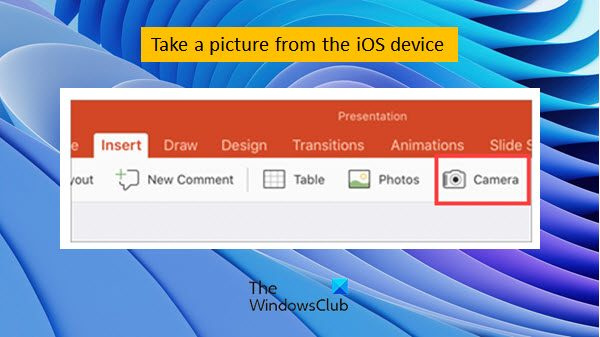
Kövesse az alábbi lépéseket egy kép/fotó hozzáadásához iOS-eszköze Kamera funkciójával.
Jegyzet: Ezeket a lépéseket a PowerPoint for Microsoft 365 for Mac vagy a PowerPoint 2019 for Mac 16.19-es vagy újabb verziójában hajthatja végre.
- Nyissa meg a diát a PowerPointban, ahová be szeretné szúrni a képet.
- Válassza ki azt a helyet, ahová be szeretné illeszteni a fényképet a jobb gombbal kattintva vagy lenyomva tartva a Control billentyűt a dokumentumban.
- A rögzítéshez használni kívánt iOS-eszköz neve alatt válassza ki a lehetőséget Fényképezni .
- A kamera alkalmazás megnyílik iOS-eszközén. Fotózz vele.
- Ha elégedett a rögzített képpel, kattintson a gombra Fénykép használata . Ha újra meg akarja próbálni, kattintson a gombra Vegye újra.
Kérjük, vegye figyelembe, hogy az eljárás előtt meg kell győződnie arról, hogy az eszköz kamerája be van kapcsolva.
Ha a prezentáció vízszintes, próbálja meg oldalra fordítani az eszközt a fénykép elkészítéséhez, hogy az megfelelően illeszkedjen a diára.
2] Kép beszúrása eszközről vagy online tárhelyről
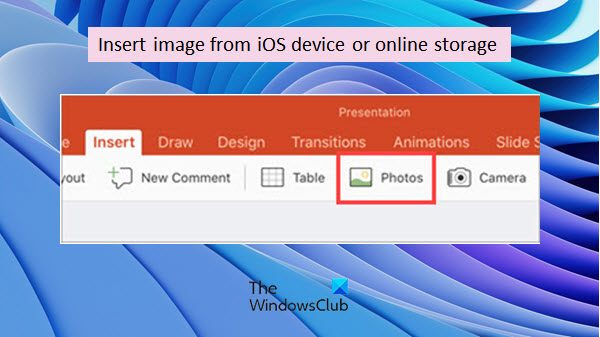
A készülék tárhelyén vagy online tárhelyén már van elmentett kép vagy kép, amelyet be is illeszthet a PowerPoint bemutatójába.
távolítsa el a gyakori mappákat Windows 8
Ehhez kövesse az alábbi lépéseket.
- Nyissa meg a diát a PowerPointban, ahová be szeretné szúrni a képet.
- Válassza ki azt a helyet, ahová be szeretné illeszteni a fényképet a jobb gombbal kattintva vagy lenyomva tartva a Control billentyűt a dokumentumban.
- Most kattintson rá Beszúrás lapon a PowerPointban.
- Ez alatt kattintson a gombra Fénykép.
- Navigáljon a kép tárolási helyére.
- Koppintson arra a képre, amelyet be szeretne szúrni a diába.
Miután a képet vagy fényképet hozzáadta a PowerPointhoz, szerkesztheti a képet igényeinek megfelelően. Ehhez lépjen a következőre: Kép fül Most az eszközök segítségével állítsa be a képet ízlése szerint, vagy használja a képen lévő vezérlőket a kép átméretezéséhez vagy elforgatásához.
Hogyan tudok iOS-mobileszközöm segítségével fotót hozzáadni a PPT-hez Mac-eszközömön?
Több eszközön is együttműködhet és dolgozhat a Microsoft 365-tel. Ezért egyidejűleg dolgozhat PowerPoint-fájlon Mac és iOS mobileszközön.
Ha PowerPoint-prezentációja Mac-eszközön van, és iOS-eszközről készült fényképet szeretne hozzáadni, kövesse az alábbi lépéseket.
Az iOS és Mac készülékeken van egy ún Folytonossági kamera . Az iPhone, iPad vagy iPod touch segítségével dokumentumokat szkennelhet, vagy fényképet készíthet a közelben lévő tárgyakról, és az azonnal megjelenik a Mac számítógépén. Ez Folytonossági kamera A funkciót a Microsoft Office 365 alkalmazások támogatják.
Most nyissa meg a PowerPoint fájlt a Mac számítógépen. Jelölje ki azt a diát, ahová a fényképet be szeretné illeszteni. Ehhez kattintson a jobb gombbal vagy tartsa lenyomva a Control billentyűt a dokumentumban.
A rögzítéshez használni kívánt iOS-eszköz neve alatt válassza ki a lehetőséget Fényképezni . A kamera alkalmazás megnyílik iOS-eszközén. Fotózz vele. Most kattintson Fénykép használata .
Egy pillanat múlva a fotó be lesz illesztve a Mac gépen lévő dokumentumba. Most stílusozhat, mozgathat vagy átméretezhet.
Szerkeszthetek egy PowerPoint prezentációba beszúrt képet iOS-eszközömről?
Igen, az Office-dokumentumokkal több platformon is dolgozhat. A Microsoft Office 365-alkalmazások segítségével elérheti a PowerPoint fájlokat asztali számítógépén, laptopján vagy Mac-eszközén iOS-mobileszközéről.
Nyissa meg azt a diát, ahol módosítani szeretné a képet. Miután hozzáadott egy fényképet, grafikát vagy rajzot egy diához, számos módon javíthatja azt. Menj Képformátum a PowerPoint lapot, majd hozzáadhat művészi effektusokat (elmosódás, ragyogás stb.); előre beállított stílusok, beleértve a szegélyt és a kitöltést; szín és fényerő/kontraszt beállítás.
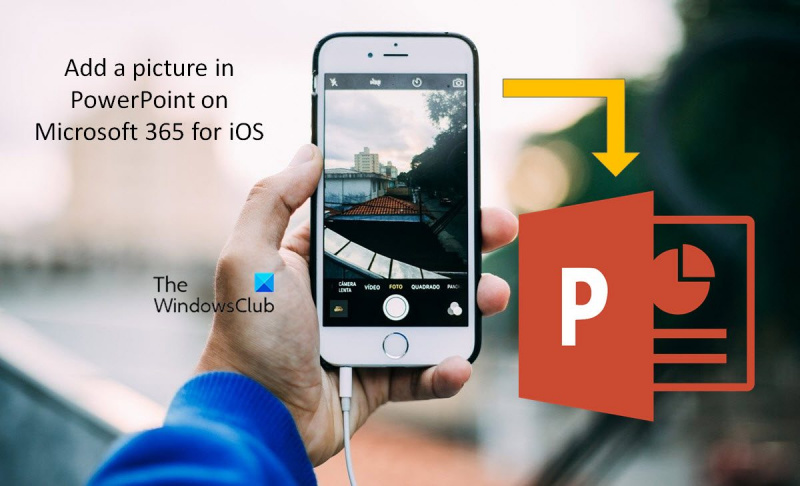

![Az útválasztó blokkolta a VPN-t [Javítva]](https://prankmike.com/img/vpn/4F/vpn-is-blocked-by-the-router-fixed-1.png)












